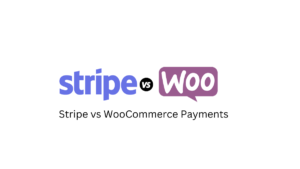Les commentaires dans un article de blog peuvent être un excellent moyen pour les lecteurs de discuter et de dialoguer avec l’auteur et d’autres lecteurs. Bien que cela soit bon pour les petits blogueurs pour augmenter l’engagement du public, gagner en autorité et se développer en tant que site Web si vous possédez un site Web qui a une base de lecteurs de retour et un trafic qui rend difficile l’engagement manuel de tous les commentaires en raison de leur quantité.
Les commentaires doivent également être modérés car certains visiteurs peuvent laisser des commentaires indésirables, explicites ou d’auto-promotion qui n’ajoutent aucune valeur au blog ou qui ont en fait un impact négatif sur la discussion.
Voyons donc comment désactiver les commentaires et limiter et autres moyens de modérer les entrées sous forme de commentaires sur votre site Web WordPress.
Désactiver les commentaires sur votre site WordPress
Dans le backend, c’est-à-dire le tableau de bord WordPress, allez à Paramètres > Discussion.
Vous trouverez ici tous les paramètres par défaut liés à la surveillance et à la gestion des commentaires sur votre site Web.

Sous les paramètres de publication par défaut, vous pouvez trouver l’option « Autoriser les gens à soumettre des commentaires sur les nouveaux messages ». Par défaut, ceci est activé. En désactivant ce paramètre, vous pouvez désactiver les commentaires sur votre site Web WordPress pour tous les nouveaux messages.
En plus de cela, il existe plus d’options dans WordPress pour préciser et modifier la manière dont les commentaires sont reçus, traités et affichés. Voyons à leur sujet maintenant.
Autres paramètres de gestion des commentaires
Sous les paramètres de publication par défaut, vous pouvez trouver ces options dans le menu « Autres paramètres de commentaire ».
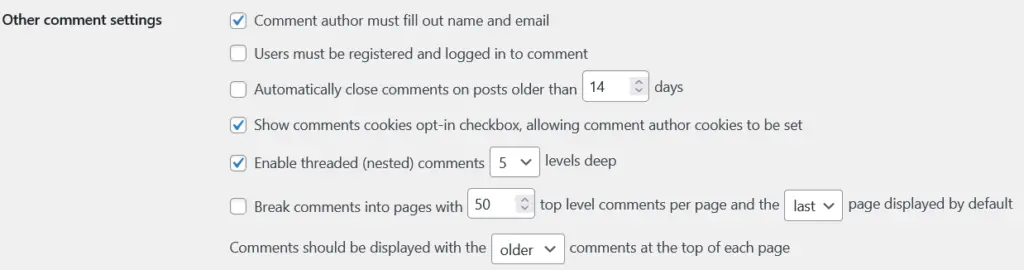
Ici, vous pouvez décider si les visiteurs doivent saisir leur nom et leur adresse e-mail pour publier un commentaire, ou s’ils peuvent commenter avec ou sans s’inscrire sur votre site Web. De plus, vous pouvez définir une limite sur le nombre de jours après lesquels un message peut être fermé après avoir reçu de nouveaux commentaires.
Vous pouvez également fournir la possibilité aux auteurs de commentaires d’accepter les cookies de commentaires et d’activer ou de désactiver les commentaires imbriqués si un seul commentaire reçoit plus d’un certain nombre de réponses.
Si les commentaires dépassent un certain nombre, vous pouvez également les casser et n’afficher qu’un certain nombre de commentaires par page. Cela permet aux visiteurs de naviguer facilement et de voir des commentaires supplémentaires uniquement s’ils le souhaitent, sans encombrer la page. Il existe également une option pour trier les commentaires par date. Par défaut, les commentaires les plus anciens sont affichés en haut et les plus récents les suivent.
Paramètres de messagerie pour les commentaires

Dans les paramètres « M’envoyer un e-mail chaque fois », vous pouvez activer ou désactiver le moment où vous souhaitez recevoir des e-mails s’il y a un nouveau commentaire ou si vous avez activé la modération des commentaires, vous pouvez également recevoir des notifications par e-mail pour les nouveaux commentaires en attente de modération.
Paramètres de modération des commentaires

Sous les paramètres « Modération des commentaires », il existe une option pour placer un commentaire dans la file d’attente de modération s’il contient plus que le nombre autorisé d’hyperliens. Ceci est utile pour détecter les liens promotionnels indésirables qui peuvent infester un site Web s’ils ne sont pas contrôlés.
En outre, vous pouvez créer une liste de mots interdits qui peuvent mettre automatiquement un commentaire en file d’attente pour modération. C’est un bon moyen de filtrer le contenu explicite ou haineux et de garder la section des commentaires professionnelle.
Paramètres des touches de commentaire non autorisées

Semblable au paramètre précédent, vous pouvez répertorier les mots qui transféreront automatiquement un commentaire dans la corbeille. Notez que ces deux filtres capturent les mots s’ils correspondent au sein d’un mot. Autrement dit, si vous pensez que le mot « dix » ne doit pas apparaître, le filtre captera également des mots tels que « tennis » ou « tension ».
Sans avoir besoin d’un outil externe, vous pouvez contrôler de nombreux aspects de la section des commentaires de votre site Web WordPress en vous en tenant aux fonctionnalités par défaut fournies par WordPress dans le tableau de bord. C’est l’une des caractéristiques de WordPress qui le rend polyvalent et autonome tout en restant un système de gestion de contenu vaste et adaptable.